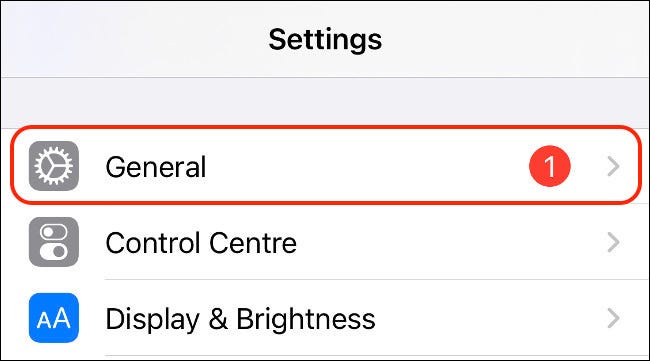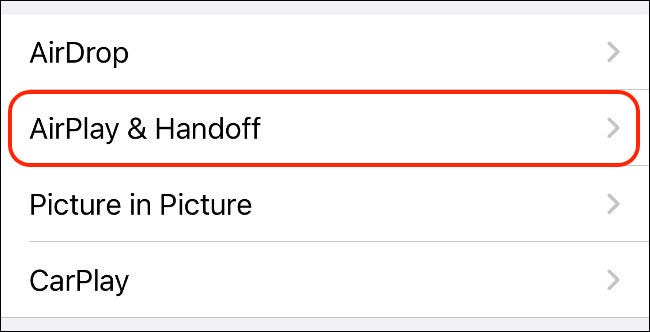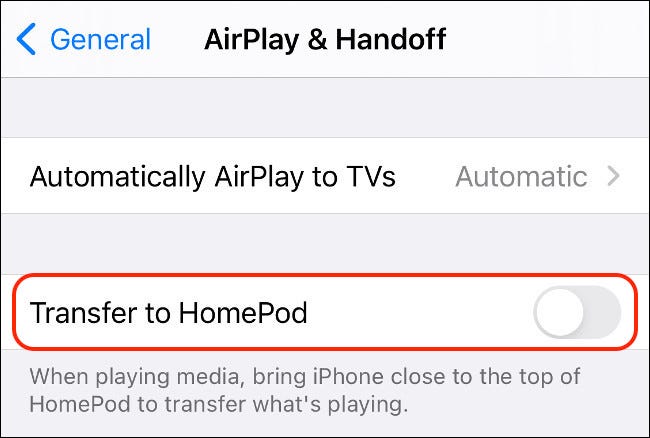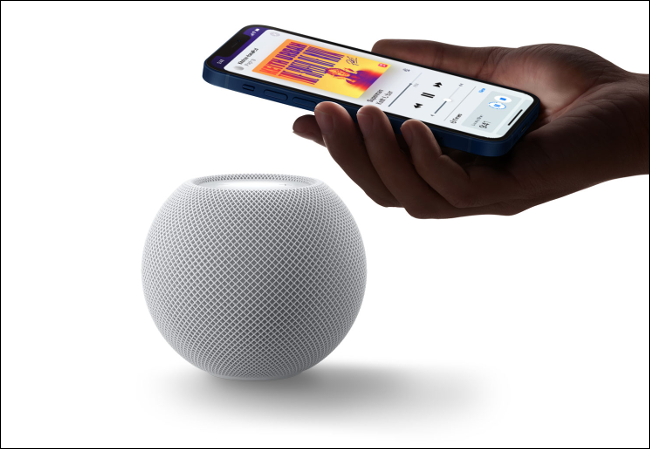عنوانهای این مطلب
هوم پاد مینی از تراشهی U1 استفاده میکند که باعث میشود زمانی که مدلهای خاصی از آیفون را نزدیک هوم پاد میکنید، گوشی شما شروع به لرزش کند. البته بعضی افراد از اعلان و لرزشهای گاه و بیگاه گوشی استقبال نمیکنند.
بنابراین اگر لرزش و اعلانها شما را دیوانه میکنند، میتوانید این ویژگی را غیرفعال کنید.
چگونه قابلیت لرزش و اعلان گوشی آیفون را خاموش کنیم؟
اگر یک هوم پاد مینی و یک آیفون جدید مانند آیفون ۱۲ ، آیفون ۱۲ پرو، آیفون۱۱ یا آیفون۱۱ پرو داشته باشید، احتمالاً ویژگیهای موجود در این گوشیها را دیدهاید. این مدل گوشیها به دلیل وجود تراشهی U1 در هوم پادها، به طور خودکار وجود هوم پاد را در محدودهی شما تشخیص میدهند.
هنگامی که به هوم پاد مینی نزدیک میشوید، این مدل آیفونها شروع به لرزش میکنند. این لرزشها هرچه به هوم پاد مینی نزدیکتر میشوید، بیشتر میشوند و نمایشگر گوشی تار و در عوض کنترلهای صوتی اسپیکر ظاهر میشوند. همچنین هر موسیقی که شما پخش میکنید به اسپیکر منتقل میشود.
برای خاموش کردن این ویژگی، ابتدا بخش Settings را باز کرده و روی “General” ضربه بزنید.
به پایین بروید و بخش “AirPlay & Handoff” را از لیست گزینههای موجود انتخاب کنید.
در آخر، گزینهی “Transfer to HomePod” را غیرفعال کنید تا این ویژگی به طور کلی غیرفعال شود.
همچنین شما میتوانید روی آیفونهای قدیمی نیز پیام انتقال صدا را که هنگام نزدیک شدن به هوم پاد یا هوم پاد مینی ظاهر میشود، غیر فعال کنید.
با غیر فعال کردن ویژگی هوم پاد روی گوشی چه عملکردی را از دست خواهید داد؟
شاید برای شما جالب باشد که این تنظیمات چگونه بر روند استفاده از هوم پاد تأثیر میگذارد.
ویژگی ” Transfer to HomePod “به شما امکان میدهد با نگه داشتن آیفون نزدیک به این اسپیکر هوشمند، موسیقی را به هوم پاد خود منتقل کنید. این عملکرد با هوم پاد معمولی و هوم پاد مینی کار میکند. البته چون هوم پاد معمولی فاقد تراشه U1 است، آیفون شما را نمیلرزاند.
وقتی این ویژگی را خاموش میکنید، دیگر نمیتوانید با نزدیک نگه داشتن آیفون، از قابلیت هوم پاد استفاده کنید. به جای آن باید روی آیکون AirPlay ضربه بزنید و هوم پاد مورد نظر خود را انتخاب و یا آن را مستقیماً از Control Center، تنظیم کنید.
ویژگیهای جدید حسگرهای مجاورت به زودی در دسترس قرار میگیرند
چون بسیاری از مردم از عملکرد هوم پاد مینی راضی نیستند، اپل چندین سال است در حال تولید دستگاههایی میباشد که از فناوری اولترا واید بند که در تراشهیU1 (و تراشههای جدید و مشابه) استفاده شده، بهره می برد.
ایردراپ (AirDrop) که یک سرویس کاربردی برای انتقال فایلها بین دستگاههای اپل میباشد، برای عملکرد بهتر به این ویژگی مجهز شده است. آیفون با فرض این که گوشیهای اطراف از این ویژگی برخوردار هستند، از این فناوری برای مکان یابی و ثبت دستگاههای اطراف به ترتیب حسگرهای مجاورت آنها استفاده میکند.
ایرتگهای اپل که شایعات زیادی در مورد آنها وجود دارد، ممکن است به تراشهی U1 مجهز شوند و این به شما این امکان را میدهد تا با استفاده از آیفون خود، ایرتگها را به سادگی پیدا کنید. هرچه به ایرتگها نزدیک شوید، آیفون شما لرزش و ویبرهی بیشتری خواهد داشت. این قابلیت ممکن است برای هدفون و سایر لوازم جانبی نیز گسترش یابد.
موضوع مرتبط: چگونه باتری ایرپاد (AirPods) خود را تعویض کنیم
منبع: howtogeek.com